win10输入法没有选字框怎么办 win10中文打字不显示选字框如何处理
更新时间:2023-04-01 17:47:10作者:runxin
如今大多用户都在使用win10电脑办公,同时也会用到微软系统自带的输入工具来进行编辑输入,能够满足用户的日常需求,可是有些用户却遇到了win10系统输入法在打字时不显示选字框,对此win10输入法没有选字框怎么办呢?以下就是有关win10中文打字不显示选字框处理方法。
具体方法:
1、首先右键“输入法”,打开“设置”。
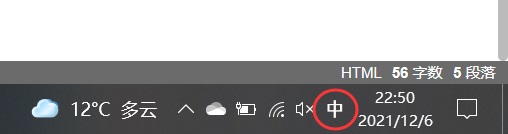
2、然后在设置里选择“常规”选项。
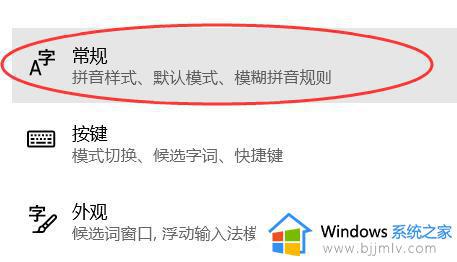
3、随后在下面找到“兼容性”将它打开。
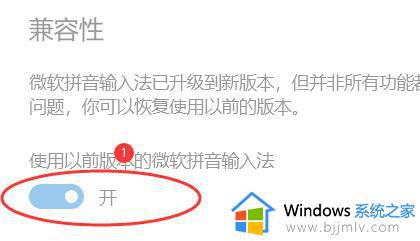
4、打开后会弹出一个提示框,点击“确定”就可以解决问题了。
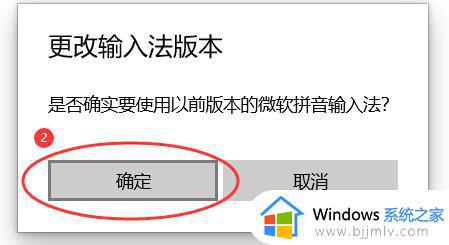
以上就是小编告诉大家的win10中文打字不显示选字框处理方法了,碰到同样情况的朋友们赶紧参照小编的方法来处理吧,希望能够对大家有所帮助。
win10输入法没有选字框怎么办 win10中文打字不显示选字框如何处理相关教程
- win10输入法的选字框不见了怎么回事 win10输入法不显示选字框如何处理
- win10输入法没有选字框怎么回事 win10输入法不显示选字框的解决教程
- win10搜索框不能输入文字怎么办 win10搜索框输入不了文字修复方法
- win10选中有蓝色框怎么取消 win10选中出现蓝框如何取消
- win10文件夹搜索框不能输入怎么办 win10文件夹搜索框不能打字修复方法
- win10搜索框没有网页搜索选项了怎么办 win10搜索框没有网页选项处理方法
- win10玩星际战甲输入法看不到字怎么回事 win10玩星际战甲输入法显示不出字如何处理
- win10卡输入法无法打字怎么办 win10卡输入法打不出字解决方法
- win10文字模糊不清怎么办 win10电脑文字显示模糊处理方法
- 微软输入法win10打不出汉字怎么办?win10微软输入法突然打不出汉字处理方法
- win10如何看是否激活成功?怎么看win10是否激活状态
- win10怎么调语言设置 win10语言设置教程
- win10如何开启数据执行保护模式 win10怎么打开数据执行保护功能
- windows10怎么改文件属性 win10如何修改文件属性
- win10网络适配器驱动未检测到怎么办 win10未检测网络适配器的驱动程序处理方法
- win10的快速启动关闭设置方法 win10系统的快速启动怎么关闭
热门推荐
win10系统教程推荐
- 1 windows10怎么改名字 如何更改Windows10用户名
- 2 win10如何扩大c盘容量 win10怎么扩大c盘空间
- 3 windows10怎么改壁纸 更改win10桌面背景的步骤
- 4 win10显示扬声器未接入设备怎么办 win10电脑显示扬声器未接入处理方法
- 5 win10新建文件夹不见了怎么办 win10系统新建文件夹没有处理方法
- 6 windows10怎么不让电脑锁屏 win10系统如何彻底关掉自动锁屏
- 7 win10无线投屏搜索不到电视怎么办 win10无线投屏搜索不到电视如何处理
- 8 win10怎么备份磁盘的所有东西?win10如何备份磁盘文件数据
- 9 win10怎么把麦克风声音调大 win10如何把麦克风音量调大
- 10 win10看硬盘信息怎么查询 win10在哪里看硬盘信息
win10系统推荐